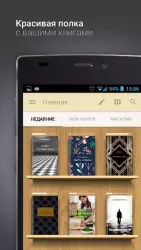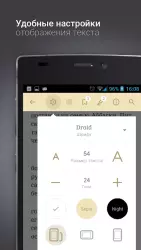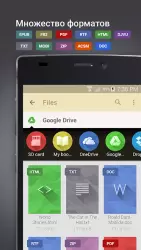eReader Prestigio

eReader Prestigio — популярный сервис для чтения разной литературы. Основным достоинством приложения является большой выбор книг, находящихся в свободном доступе. Поддерживает большинство популярных форматов как электронных книг, так и файлов.
Возможности программы
eReader Prestigio на Андроид обладает следующими функциями:
- поддержка аудиокниг;
- встроенный файловый менеджер;
- интеллектуальный поиск;
- синхронизация между устройствами;
- возможность создания коллекций книжек;
- поддержка 25 языков;
- онлайн-магазин.
Интерфейс и начало работы с приложением
При первом запуске пользователю рекомендуется создать учетную запись или авторизоваться через социальные сети. Это необходимо, чтобы получить возможность читать одну и ту же книжку с разных устройств и совершать покупки в онлайн-магазине.
Программа открывается на главной странице с меню из следующих вкладок:
- «Недавнее» — здесь отображаются издания, которые открывались последними. Это своеобразный менеджер коллекции книг. Он визуально выполнен в виде нескольких книжных полок. То, что пользователь открывал последним, будет храниться на верхней полке.
- «Моя библиотека» — коллекция всех книжек в разных форматах, хранимых на девайсе. Файлы представлены в виде томов с обложками. Удобно просматривать и выбирать электронные издания, особенно если их много.
- «Магазин» — эта вкладка открывает доступ к книжному магазину. Выбор электронного издания можно осуществлять как по списку авторов, так и по жанрам книг.
Как работать с текстом?
В режиме чтения страницы можно переворачивать, нажимая на левую или правую часть дисплея, делая горизонтальный свайп по экрану или использовать громкости.
Пользователь может:
- менять шрифт и размер текста;
- добавлять свои шрифты;
- менять цвет фона;
- регулировать переносы, интервалы, стили и выравнивание текста.
Это приложение на Андроид для поиска, хранения и чтения книг станет незаменимым помощником любителей хорошей литературы.
Скачать приложение eReader Prestigio на Андроид бесплатно и без регистрации можно с нашего сайта, по ссылке ниже.
Скачать eReader Prestigio на Android бесплатно
 ВКонтакте
Социальные сети , Полезные , Для планшетов
ВКонтакте
Социальные сети , Полезные , Для планшетов
 Google Play Market
Интернет , Другое , Для планшетов , Магазины
Google Play Market
Интернет , Другое , Для планшетов , Магазины
 SHAREit
Другое , Полезные
SHAREit
Другое , Полезные
 Одноклассники
Социальные сети , Виджеты , Для планшетов
Одноклассники
Социальные сети , Виджеты , Для планшетов
 WhatsApp Messenger
Общение , Прикольные , Для планшетов
WhatsApp Messenger
Общение , Прикольные , Для планшетов
 Мой говорящий Том
Другое , Прикольные
Мой говорящий Том
Другое , Прикольные
 Моя Говорящая Анджела
Другое , Прикольные , Для планшетов
Моя Говорящая Анджела
Другое , Прикольные , Для планшетов
 YouTube
Интернет , Видеоплееры , Развлечения , Виджеты , Полезные , Для планшетов
YouTube
Интернет , Видеоплееры , Развлечения , Виджеты , Полезные , Для планшетов
 Друг Вокруг
Социальные сети , Прикольные
Друг Вокруг
Социальные сети , Прикольные
 imo
Общение , Полезные , Для планшетов
imo
Общение , Полезные , Для планшетов